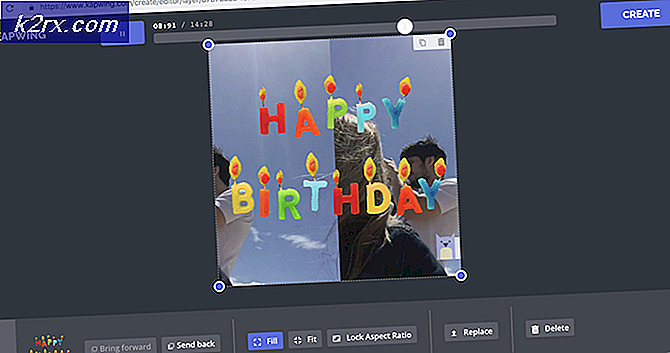วิธีการ: ถอนการติดตั้งแอพพ์ในเครื่อง Mac
มีหลายวิธีในการถอนการติดตั้งแอปบน Mac ไฟล์ค่ากำหนดหลักสำหรับแอ็พพลิเคชันที่ติดตั้งใน mac จะถูกเก็บไว้ใน / Library / Preferences หากคุณต้องการถอนการติดตั้งเพื่อแก้ไขปัญหาก่อนที่จะถอนการติดตั้งอีกครั้งเพื่อเขียนทับไฟล์ที่มีอยู่จะเป็นไปได้ อย่างไรก็ตามหากคุณต้องการถอนการติดตั้งแอปพลิเคชันทั้งหมดคุณสามารถทำได้โดยลากแอพพลิเคชันไปที่ถังขยะหรือใช้โปรแกรมอื่นที่ใช้งานง่าย (ที่ชื่นชอบ) ซึ่งเรียกว่า AppCleaner ซึ่งสามารถใช้ค้นหาและลบร่องรอยของแอพฯ ทั้งหมดได้, ปลั๊กอินและไฟล์อื่น ๆ ในคู่มือนี้ฉันจะระบุสองวิธีง่ายๆที่คุณสามารถปฏิบัติตามเพื่อนำแอปออก
วิธีที่ 1: นำ Apps ออกโดยลากไปที่ถังขยะ
วิธีที่ง่ายที่สุดในการลบแอปคือเพียงแค่ลากไปที่ถังขยะเท่านั้น ในการดำเนินการนี้ให้คลิกแอพเพียงครั้งเดียวเพื่อไฮไลต์แอพพลิเคชันแล้วลากไปที่ถังขยะขณะกดปุ่มเมาส์ ในตัวอย่างนี้ฉันจะ trashing app ที่เรียกว่า CCleaner
เปิด Finder และเรียกดู แอพพลิเคชัน
คุณสามารถใช้แถบเมนูด้านบนเพื่อไปที่ Applications โดยตรงหรือจากภายใน Finder
เมื่ออยู่ในเครื่องมือค้นหาให้ค้นหาแอปที่คุณต้องการลบ คุณสามารถลบ / ถอนการติดตั้งแอปได้สองวิธี
(i) ลากแอปไปที่ถังขยะโดยถือแอปด้วยการกดปุ่มเมาส์และลากไปที่ถังขยะทั้งหมดในแดชบอร์ด (ตามที่ลูกศรสีชมพูระบุ)
(ii) CTRL + คลิก แอปพลิเคชันและเลือก ย้ายไปที่ถังขยะ
PRO TIP: หากปัญหาเกิดขึ้นกับคอมพิวเตอร์หรือแล็ปท็อป / โน้ตบุ๊คคุณควรลองใช้ซอฟต์แวร์ Reimage Plus ซึ่งสามารถสแกนที่เก็บข้อมูลและแทนที่ไฟล์ที่เสียหายได้ วิธีนี้ใช้ได้ผลในกรณีส่วนใหญ่เนื่องจากปัญหาเกิดจากความเสียหายของระบบ คุณสามารถดาวน์โหลด Reimage Plus โดยคลิกที่นี่หลังจากดำเนินการกับแอปพลิเคชันแล้วให้เปิดถังขยะและเลือก Empty
วิธีที่ 2: การใช้ AppCleaner กับ Trash / Remove Apps
AppCleaner เป็นโปรแกรมอรรถประโยชน์ขนาดเล็กที่น่าสนใจซึ่งสามารถลบ / ถอนการติดตั้งแอปพลิเคชันและค้นหาร่องรอยไฟล์ค่ากำหนดหรืออะไรก็ได้ มีประโยชน์เมื่อคุณพยายามลบไฟล์ค่ากำหนดหรือเหลือค่าแอปพลิเคชันอื่น ๆ คุณสามารถดาวน์โหลดได้จากที่นี่ - เลื่อนไปที่ด้านล่างและเลือกเวอร์ชันที่เข้ากันได้กับ OS X Version ของคุณ
คลิกที่แท็บแอปพลิเคชันค้นหาแอ็พพลิเคชันที่คุณต้องการถอนการติดตั้งคลิกที่ช่องด้านข้างเพื่อตรวจสอบแล้วคลิกค้นหา
หลังจากที่คุณคลิกค้นหาหน้าต่างถัดไปจะแสดงรายการไฟล์ที่เกี่ยวข้องกับแอพดังกล่าว จากนั้นคลิก DELETE เพื่อลบ APP หากได้รับแจ้งให้ป้อนรหัสผ่านให้ป้อนรหัสผ่านผู้ใช้ OS X ที่คุณใช้ในการสร้างบัญชีผู้ใช้ปัจจุบัน
ถ้าคุณต้องการลบปลั๊กอินหรือวิดเจ็ตให้ใช้แท็บที่เหมาะสมใน AppCleaner ที่จะทำ
PRO TIP: หากปัญหาเกิดขึ้นกับคอมพิวเตอร์หรือแล็ปท็อป / โน้ตบุ๊คคุณควรลองใช้ซอฟต์แวร์ Reimage Plus ซึ่งสามารถสแกนที่เก็บข้อมูลและแทนที่ไฟล์ที่เสียหายได้ วิธีนี้ใช้ได้ผลในกรณีส่วนใหญ่เนื่องจากปัญหาเกิดจากความเสียหายของระบบ คุณสามารถดาวน์โหลด Reimage Plus โดยคลิกที่นี่